【摘要】:下面以table_drw_07.drw中的表格为例,介绍合并、取消合并单元格的一般操作步骤。系统提示,选取图6.3.22所示左上角表单元格;系统提示,选取图6.3.22所示中间表单元格,单击两次中键完成操作,得到的合并结果如图6.3.23所示。图6.3.22 选取单元格图6.3.23 单元格合并结果说明:将几个单元格合并成一行(列)时,应选取一列(行)中的单元格,如图6.3.24所示。Step1.在功能选项卡区域的选项卡中单击“取消合并单元格”按钮。图6.3.25 取消合并单元格
下面以table_drw_07.drw中的表格为例,介绍合并、取消合并单元格的一般操作步骤。
1.合并单元格
Step1.将工作目录设置至D:\creo3.7\work\ch06.03.04,打开工程图文件table_drw_07.drw。
Step2.在功能选项卡区域的 选项卡中单击“合并单元格”按钮
选项卡中单击“合并单元格”按钮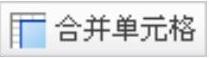 。系统弹出
。系统弹出 菜单,菜单中各命令含义如图6.3.21所示。
菜单,菜单中各命令含义如图6.3.21所示。
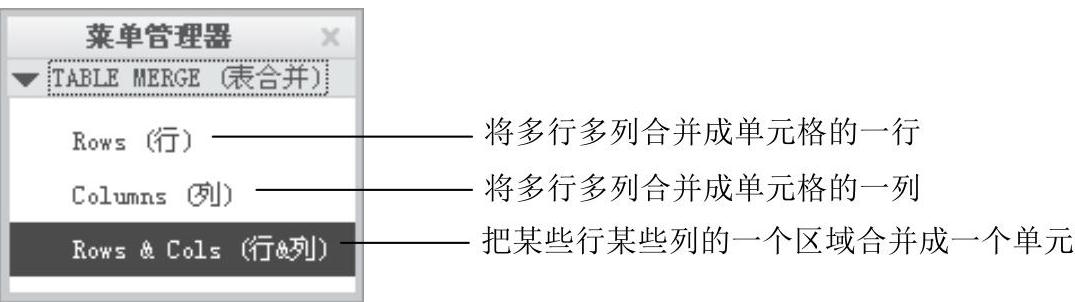
图6.3.21 “表合并”菜单
Step3.在 菜单中选择
菜单中选择 命令。系统提示
命令。系统提示 ,选取图6.3.22所示左上角表单元格;系统提示
,选取图6.3.22所示左上角表单元格;系统提示 ,选取图6.3.22所示中间表单元格,单击两次中键完成操作,得到的合并结果如图6.3.23所示。
,选取图6.3.22所示中间表单元格,单击两次中键完成操作,得到的合并结果如图6.3.23所示。
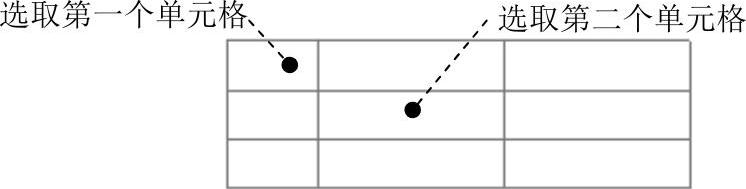
图6.3.22 选取单元格
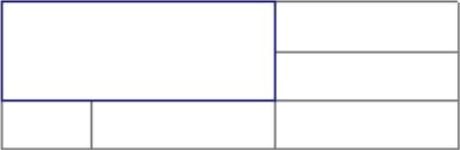
图6.3.23 单元格合并结果(www.daowen.com)
说明:将几个单元格合并成一行(列)时,应选取一列(行)中的单元格,如图6.3.24所示。

图6.3.24 合并行、列单元格
2.取消合并单元格
下面以前面合并完成的单元格的表格为例,介绍如何取消合并单元格。
Step1.在功能选项卡区域的 选项卡中单击“取消合并单元格”按钮
选项卡中单击“取消合并单元格”按钮 。
。
Step2.系统提示 ,选取图6.3.25a所示的一个单元格,系统提示
,选取图6.3.25a所示的一个单元格,系统提示 ,选取图6.3.25a所示的另一个单元格,得到的取消合并结果如图6.3.25b所示。
,选取图6.3.25a所示的另一个单元格,得到的取消合并结果如图6.3.25b所示。

图6.3.25 取消合并单元格
免责声明:以上内容源自网络,版权归原作者所有,如有侵犯您的原创版权请告知,我们将尽快删除相关内容。
有关Creo 3.0工程图教程的文章







